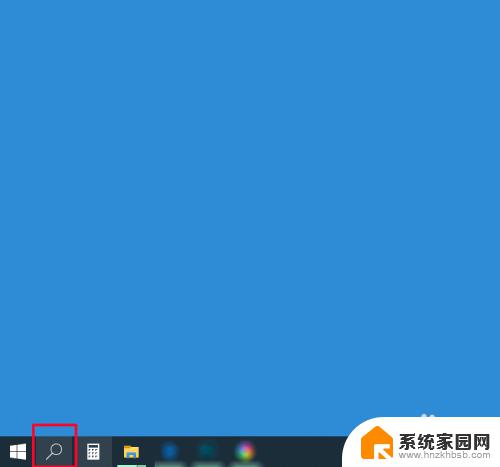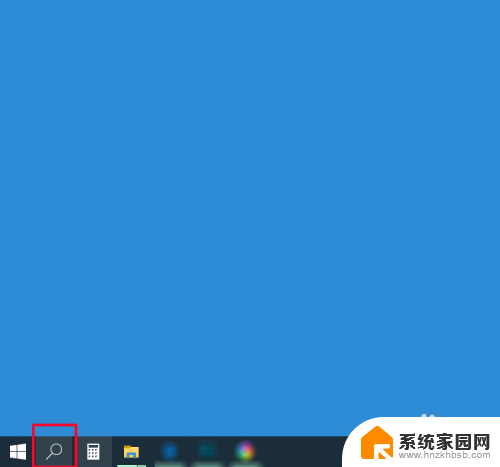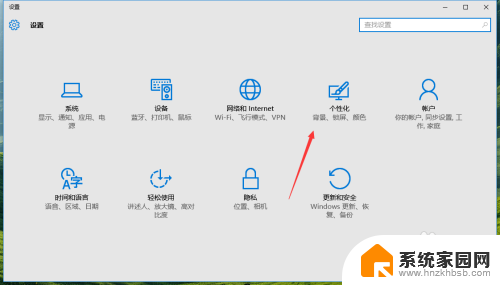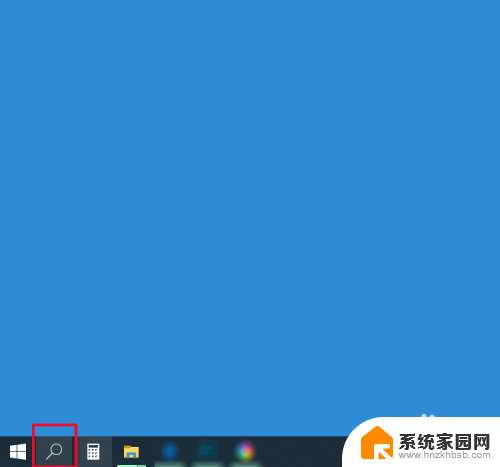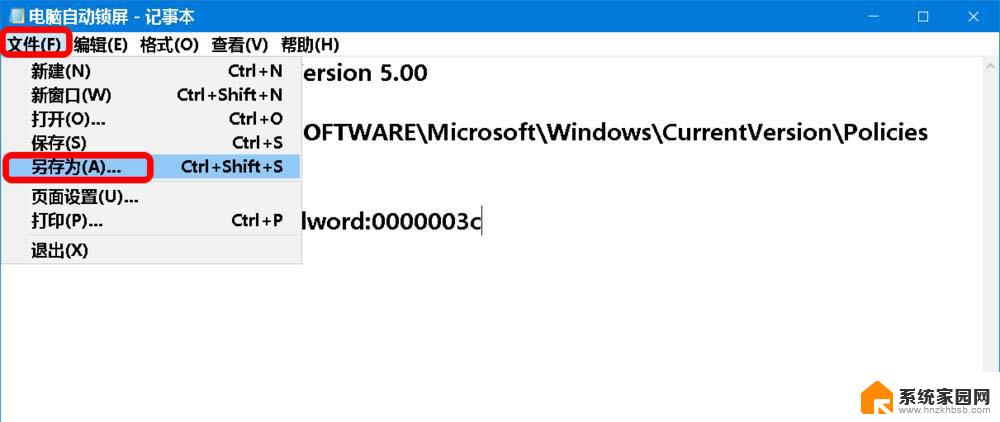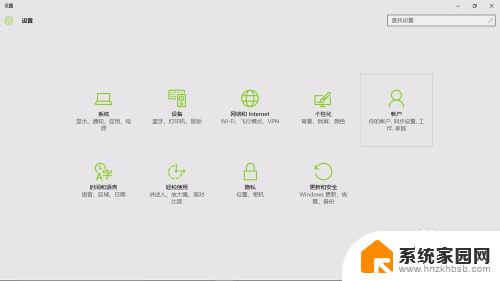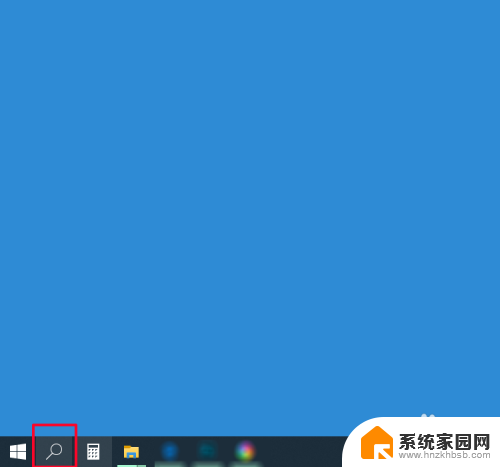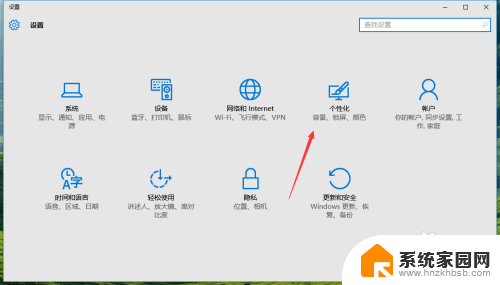w10怎么设置锁屏 win10自动锁屏设置教程
更新时间:2024-04-15 16:58:22作者:yang
Windows 10是目前广泛使用的操作系统之一,许多用户在使用过程中都会遇到一些问题,比如锁屏设置,在Win10中,设置锁屏是非常简单的,只需要按照一定的步骤进行操作即可。通过设置锁屏,可以有效保护个人隐私和信息安全,防止他人未经授权访问。以下是关于如何设置Win10自动锁屏的教程,让我们一起来了解一下。
操作方法:
1.点击win10任务栏上方的搜索图标,如下图所示:
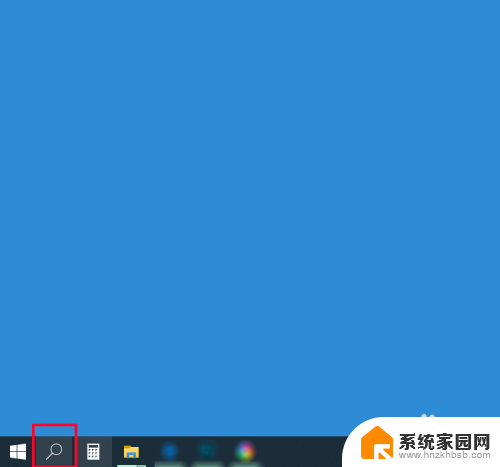
2.然后在搜索对话框中输入“屏幕保护程序”,然后点击“打开”选项,如下图所示:
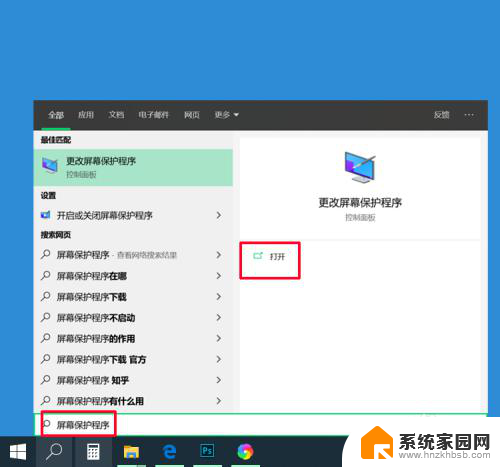
3.打开之后进入到“屏幕保护程序设置”界面,如下图所示:
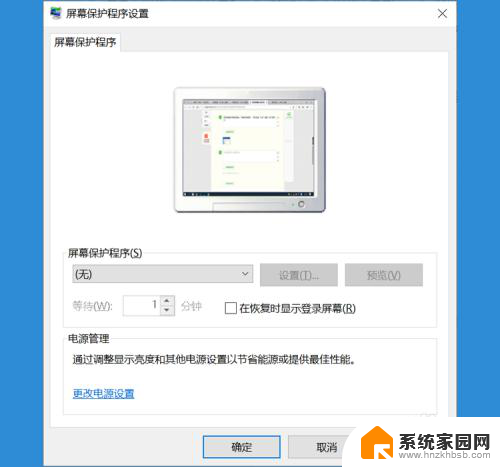
4.点击屏幕保护程序下拉菜单,选择喜欢的方式,如下图所示:
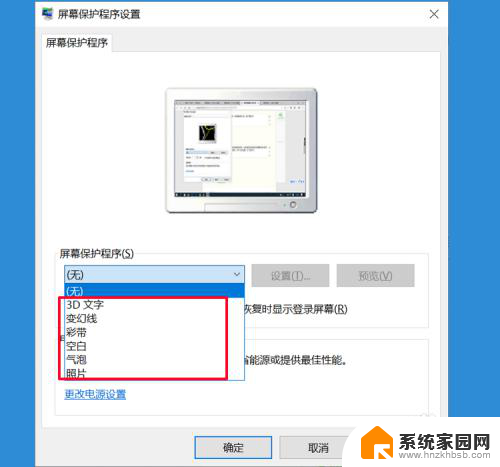
5.然后根据自己的需要设置自动锁屏的时间,可选择性勾选是否在恢复时显示登录屏幕。设置之后点击应用-确定,即可完成设置,如下图所示:
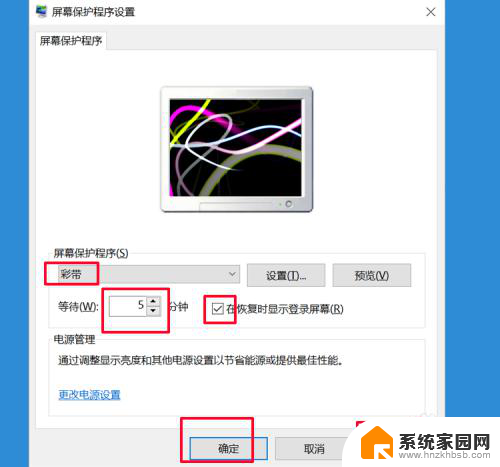
以上就是关于如何设置 Windows 10 锁屏的全部内容,如果遇到相同情况的用户,可以按照以上方法解决问题。